3DSMax材质溢色怎样处理?
3DSMax材质经常会出现溢色的情况,造成溢色的原因是大面积的彩色对象,例如说深色的地板,大株的绿色植物,大面积的镜面等等,今天我们来学习使用VR覆盖材质解决这个问题。
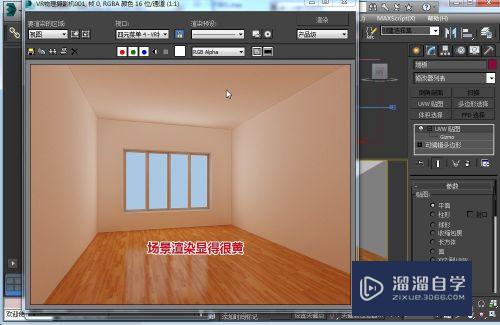
工具/软件
硬件型号:神舟(HASEE)战神Z7-DA7NP
系统版本:Windows7
所需软件:3DSMax2012
方法/步骤
第1步
打开3dsMax,打开如图所示场景,这个房间是使用黄色的木地板,调好渲染参数渲染,由于木地板溢色,我们会发现整个场景都会变得很黄。

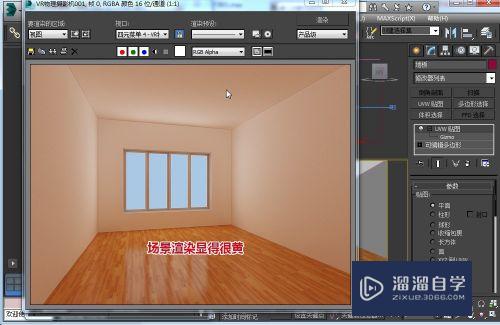
第2步
查看一下场景中窗口的VR平面光,会发现灯光颜色是纯白色的,把灯光颜色改成蓝色,再渲染,会发现,场景中的黄色变浅了,这是什么原因呢?
这是因为蓝光和黄光是互补色光,也就是说蓝光增加,黄光就会减少,场景就会呈现白色。这也就是为什么在3D效果图中的窗口模拟室外光都会把VR平面光设置成蓝色的原因,并不是因为室外天空是蓝色的,就把模拟室外光设置成蓝色,而是需要蓝色光来中和室内的黄色对象溢出的黄色光。



第3步
这种方法虽然好,但是怎样调整室外的蓝光颜色刚好和室内的溢出的黄色光相平衡,达到一个很好的效果,这无疑是有一定难度的,室外光是浅蓝还是深蓝,效果是不一样的。而且如果室内的地板换成另一种颜色,就必须要再次调整室外光的蓝色。
第4步
这时我们可以给地板材质添加VR覆盖材质。
单击选择地板VRrymtl材质球,单击“VRrymtl”按钮,打开“材质/贴图浏览器”,双击选择“VR覆盖材质",在弹出的“替换材质”中选择“将旧材质保存为子材质”,然后确定。


第5步
原来的“VRayMtl”材质就转换成了“VR覆盖材质”,
基本材质”就是地板材质,现在我们来设置“全局照明材质”,“全局照明材质”就是影响全局亮度和颜色的材质。也就是影响溢色的材质。
也就是说我们看到的颜色是“基本材质”的颜色,但影响场景溢色和亮度的是“全局照明材质”。

第6步
单击“全局照明材质”右边的“无”,
打开“材质/贴图浏览器”,双击“VRayMtl”材质。
把漫反射调成浅黄褐色。(色相:27,饱和度:45,亮度:200)
然后返回上一级“VR覆盖材质”。
这个时候,我们看到的是基本材质,也就是木地板,但影响全局亮度和颜色的是浅黄褐色。


第7步
把VR灯光的颜色改成浅蓝色(色相:159,饱和度:64,亮度:255)
渲染,就会发现在场景很明亮。
因为灯光的浅蓝色(色相:159,饱和度:64,亮度:255)和覆盖材质中的“全局照明材质”的黄褐色(色相:27,饱和度:45,亮度:200)刚好中和了,变成了白光。
合并一个床的模型再渲染,场景还明亮的。

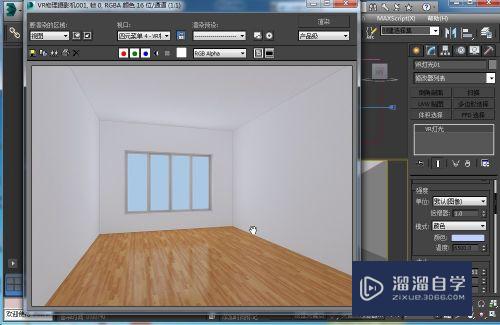
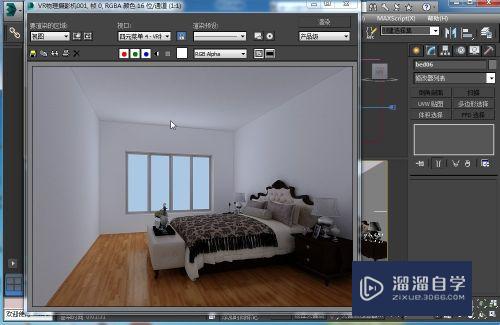
- 上一篇:3DSMax怎样使用VRay光?
- 下一篇:3DSMax怎样使用VRay渲染?


评论列表